T'agradi o no, l'exercici és important, però sempre és molt més divertit quan tens alguna cosa per distreure'n.
A tots ens agrada veure els nostres programes preferits mentre fem exercici, però no seria molt més convenient que juguessin a la pantalla del vostre Peloton en lloc d'haver de maniobrar de manera incòmode la vostra bicicleta davant de la pantalla del televisor?
Pots veure la televisió al teu Peloton, però no serà fàcil. Peloton no admet de forma nativa les aplicacions de transmissió en temps real i l'empresa Peloton descoratja activament el seu ús. Tanmateix, si teniu una petita quantitat de coneixements tecnològics, podeu accedir al mode de desenvolupador del dispositiu i instal·lar l'APK del vostre servei de streaming preferit al vostre Peloton. Alternativament, podeu accedir a la versió d'escriptori mitjançant el navegador web integrat de Peloton.
Com podeu piratejar el vostre Peloton i afegir les vostres aplicacions de streaming preferides?
Hi ha riscos associats amb aquestes modificacions?
Què passa si voleu veure un programa mentre navegueu per Internet?
Ja hi hem estat abans.
De vegades, el nostre cervell no pot centrar-se en fer exercici, i ajuda a obtenir alguns estímuls externs! Afortunadament, ho hem esbrinat abans, i estem segurs que també ho podeu fer.
Segueix llegint per aprendre a veure la televisió al teu Peloton!
1. Utilitzeu el navegador web de Peloton
En primer lloc, podeu utilitzar el navegador web integrat de Peloton per accedir a les versions d'escriptori del vostre servei de streaming preferit.
Només has d'accedir al lloc web del teu servei de streaming preferit o del teu proveïdor de cable i inicieu la sessió.
El vostre Peloton hauria d'admetre els vídeos incrustats sense cap problema, tot i que els llocs notòriament delicats com HBO Max poden oferir-vos alguns obstacles.
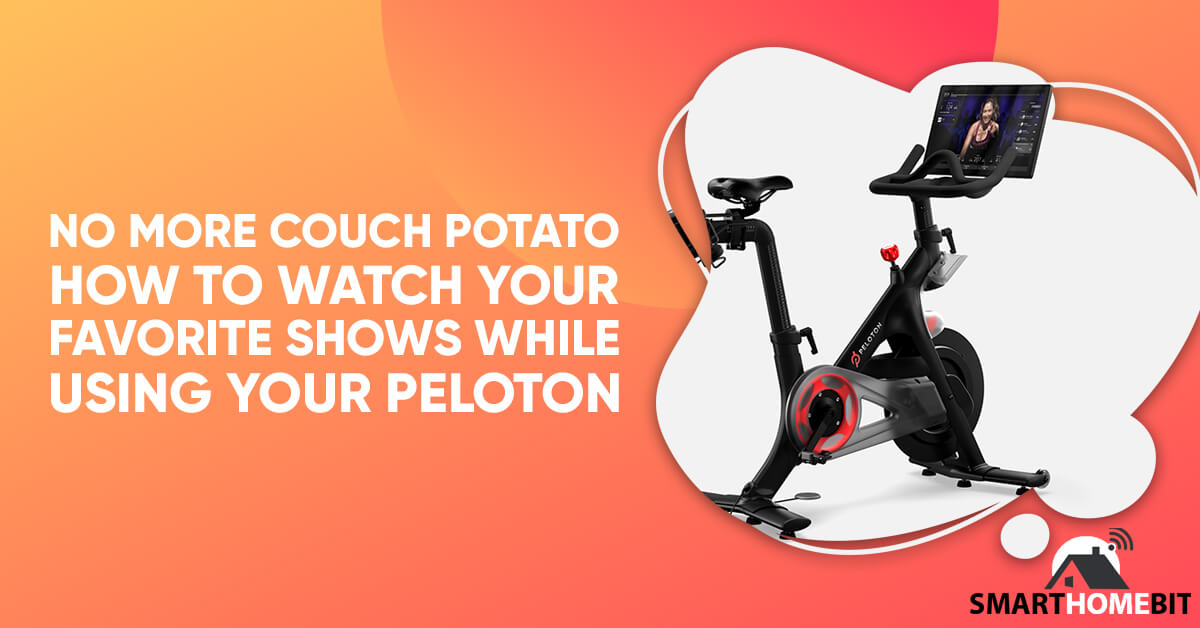
2. Mode de desenvolupador i depuració USB
El mètode més final és habilitar el mode de desenvolupador del dispositiu i instal·lar aplicacions des de la seva font: un fitxer APK.
- Accediu a la configuració de la vostra pantalla Peloton. Feu clic a "Configuració del dispositiu" i aneu a la secció "Sistema".
- Seleccioneu "Quant a la tauleta" i premeu el número de compilació 7 vegades per activar el mode de desenvolupador.
- Accediu a "Opcions de desenvolupador" a "Configuració del dispositiu" i activeu "Depuració USB".
- Connecteu el vostre Peloton al vostre ordinador o portàtil mitjançant un cable USB. Premeu "Permetre sempre des d'aquest ordinador" a la finestra emergent.
- Baixeu un llançador d'APK aplicable i seguiu les instruccions del programa. Recomanem Nova Launcher.
- Cerqueu un lloc APK, com ara APKMirror, i utilitzeu el vostre llançador d'APK per instal·lar la vostra aplicació de reproducció en temps real preferida.
Problemes potencials amb veure la televisió al teu Peloton
La majoria dels problemes que experimentaràs en instal·lar o veure la televisió al teu Peloton són gràfics, és a dir, afectaran la visualització de la pantalla del teu dispositiu.
Afortunadament, la vostra bicicleta encara funcionarà correctament!
És possible que experimenteu problemes de pantalla, bloquejos o fins i tot falles catastròfiques, especialment durant el procés d'instal·lació.
Els errors de funcionament i els errors que es produeixin mentre utilitzeu un programa de tercers anul·laran la garantia del vostre Peloton, de manera que si l'envieu a Peloton per a reparacions, és possible que hàgiu de pagar de la butxaca o comprar una unitat completament nova.
Què fer si veure la televisió altera la pantalla de Peloton
Si experimenteu un error menor a la pantalla de Peloton a causa d'un programa de tercers, normalment podeu solucionar-lo vosaltres mateixos sense cap problema important.
Proveu d'apagar i tornar a encendre la pantalla del Peloton fent servir el botó d'engegada manual a la part superior de la pantalla.
Alternativament, si això no soluciona el vostre Peloton, podeu activar un restabliment de fàbrica prement els botons d'augment de volum i d'encesa alhora per iniciar el mode de recuperació.
Utilitzeu els botons de volum per navegar pel menú del mode de recuperació i seleccioneu el botó "Restabliment de fàbrica".
Tanmateix, no hauríeu d'utilitzar aquesta opció a la lleugera, ja que eliminarà totes les preferències del vostre sistema i les dades d'usuari del dispositiu.
En resum
En última instància, no és fàcil veure la televisió al teu Peloton; hem trigat una estona a acostumar-nos al procés.
Tanmateix, és per això que Peloton té un sistema de navegador: podeu accedir als vostres serveis de transmissió preferits sense problemes, però no us espereu a la funcionalitat completa que inclou la instal·lació d'una aplicació.
Adapta’t a VeriFactu sense canviar el teu sistema - Preguntes freqüents
Necessito una subscripció per veure la televisió al meu Peloton?
No, no necessites una subscripció per veure la televisió al teu Peloton.
En última instància, Peloton no admet de forma nativa cap servei de televisió o streaming.
La pantalla Peloton és principalment per a passejades panoràmiques o vídeos d'instrucció, i l'empresa Peloton no recomana utilitzar-la per a altres programes.
Tanmateix, amb una mica de coneixements tecnològics, podeu equipar el vostre Peloton per veure els vostres programes preferits sense cap cost addicional!
Us recomanem que només feu aquesta acció si teniu experiència treballant amb ordinadors.
Si no teniu els coneixements o les habilitats necessàries, us recomanem que trobeu un amic o familiar expert en tecnologia per donar-vos un cop de mà.
Quantes habilitats tecnològiques necessites per veure la televisió en un pelotó?
Un Peloton no admet de forma nativa els serveis de televisió ni de transmissió en temps real, de manera que heu de tenir un cert nivell d'habilitat tècnica per equipar el vostre dispositiu amb els vostres programes preferits.
En última instància, podeu resumir fàcilment els coneixements digitals per veure els vostres programes preferits en un Peloton si heu passat temps treballant amb serveis de reproducció en temps real, emetent vídeos a altres dispositius o evitant els tallafocs.
Tanmateix, fins i tot si vostè o els seus éssers estimats tenen una capacitat limitada d'ús de la tecnologia, podeu veure la televisió al vostre grup sense cap repte.
Simplement seguiu les instruccions que us hem donat i no tindreu cap problema!

